As melhores ferramentas de software de bloqueio de USB cortam o acesso às suas portas USB para garantir que você estará protegido de unidades flash USB infectadas com malware.
Algumas soluções de software também vêm com proteção por senha para configurações de bloqueio de porta USB. Outros oferecem a oportunidade de manter a porta USB como somente leitura.
É útil ter essa ferramenta porque as unidades Flash USB são uma das ameaças potenciais mais significativas para o seu sistema.
Unidades USB não seguras e não verificadas podem conter todos os tipos de malware e vírus que podem ter um impacto severo em seu sistema. Os programas de bloqueio de porta USB também oferecem proteção aprimorada contra transferência de dados indesejados.
5 principais softwares de bloco USB
- Gilisoft USB Lock
- NewSoftwares USB Block
- SysTools USB Blocker
- Gerenciador de disco USB
- USBDeview
Vamos dar uma olhada mais de perto.
Qual é a melhor ferramenta de software de bloqueio USB?
1GiliSoft USB Lock
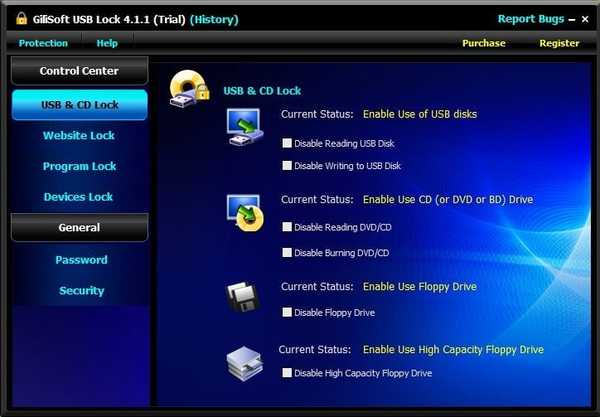
GiliSoft USB Lock é a melhor solução de software de bloqueio de USB para PC com Windows. É rico em recursos e incrivelmente intuitivo.
Aqui estão seus destaques:
- Pode bloquear discos USB e SD
- Pode impedir a leitura e gravação de discos óticos
- Capacidade de bloquear sites e aplicativos
- Recursos de proteção contra cópia que impedem a cópia de arquivos importantes
- Recurso de lista de permissões que permite copiar arquivos apenas para dispositivos aprovados
- A proteção por senha evita que o aplicativo seja desinstalado
- O modo invisível permite que o software seja executado em segundo plano sem detecção
- Alerta por email se alguém tentar acessar o software com a senha errada
- Capacidade de ver o histórico de atividades do USB
- Pode monitorar todas as operações de arquivo em armazenamento removível
- Capacidade de visualizar o histórico de acesso e a atividade dos dispositivos permitidos
⇒ Baixe o Gilisoft USB Locker
2NewSoftwares USB Block
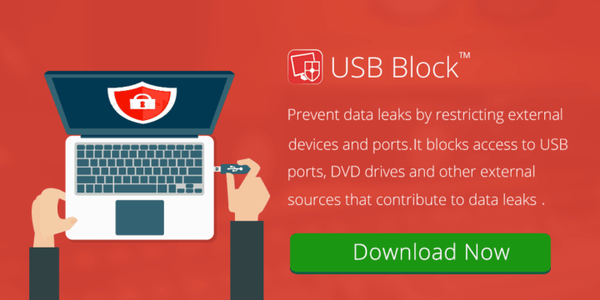
NewSoftwares USB Block é uma das principais ferramentas de software de bloqueio de USB. Ele evita vazamentos de dados, restringindo unidades USB, dispositivos externos e portas em seu computador. Você poderá colocar na lista de permissões apenas suas unidades portáteis, enquanto bloqueia todas as outras.
Aqui estão seus principais recursos:
- NetSoftwares USB Block protege todos os seus arquivos confidenciais.
- Usando este programa, você pode autorizar unidades e dispositivos USB confiáveis.
- Quando um dispositivo não autorizado é detectado, uma solicitação de senha é exibida solicitando que você coloque o dispositivo na lista de permissões ou cancele o acesso.
- Você poderá monitorar tentativas de hack e senhas incorretas.
- Este programa também permite que você verifique qualquer atividade ilegal em seu sistema.
- NetSoftwares USB Block é capaz de prevenir vazamento de dados em empresas e escritórios.
⇒ Baixar NewSoftwares USB Block
O USB não funciona no Windows 10? Confira este guia e resolva o problema em nenhum momento.
3
SysTools USB Blocker
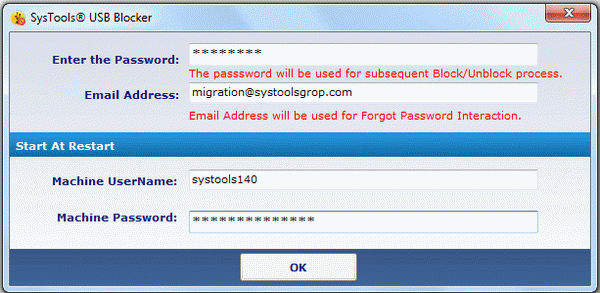
SysTools USB Blocker é um dos melhores programas de software de bloco USB. Ele pode bloquear e desbloquear todas as portas USB na máquina do usuário.
Aqui estão seus principais recursos:
- O SysTools USB Blocker vem com a função de bloquear as portas USB para impedir que usuários indesejados usem dispositivos USB como pen drives, pen drives e muito mais.
- Nenhum dado pode ser transferido do seu computador na sua ausência.
- Esta ferramenta também oferece a chance de desbloquear as portas USB quando necessário.
- Para poder bloquear e desbloquear portas USB, o programa precisa do computador e da senha do usuário.
- SysTools USB Blocker é um software capaz e eficiente porque pode bloquear e desbloquear portas USB ilimitadas de mais computadores.
- Você precisará fornecer uma senha de login para desbloquear a porta USB do estado de bloqueado.
- Este programa vem com uma interface amigável e até mesmo os iniciantes podem facilmente pegá-lo.
Esta ferramenta é compatível com todas as versões do Windows. Você pode obter o SysTools USB Blocker no site oficial e ver como funciona.
⇒ Baixe o SysTools USB Blocker
Se o USB-C não estiver funcionando no seu PC com Windows 10, dê uma olhada neste guia para corrigir os problemas.
4
Gerenciador de disco USB
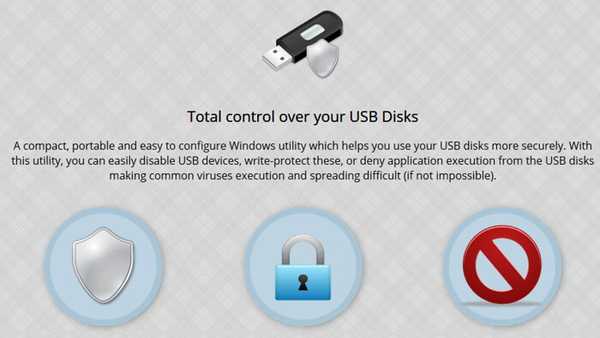
Se você está procurando uma ferramenta sem bloqueio USB, tente Gerenciador de disco USB. Pode ser gratuito e leve, mas ainda é uma das melhores soluções de software de bloco USB já feitas.
Aqui estão seus principais recursos:
- Proteção contra gravação USB
- Impedir que os usuários copiem arquivos para o seu PC
- Impedir que os usuários copiem arquivos para o dispositivo USB
- Oculte completamente os dispositivos USB do seu PC
- Impede a execução de aplicativos a partir da unidade USB
- Pode desativar o recurso Autorun completamente
- Impede que aplicativos acessem dispositivos USB
- Recursos do AutoCopy que instalam o USB Disk Manager em sua unidade USB como um aplicativo portátil
⇒ Baixe o gerenciador de disco USB
Criptografe sua unidade USB com as melhores ferramentas de software disponíveis. Encontre-os neste artigo.
5
USBDeview
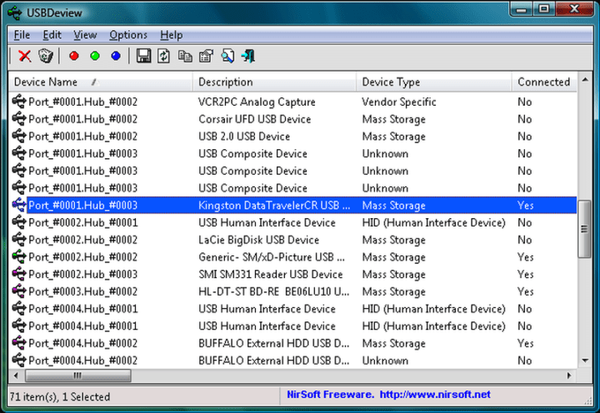
USBDeview também é uma ferramenta gratuita e um dos principais programas de software de bloqueio de USB que merece sua atenção. Feito pela NirSoft, permite que você ative e desative o bloqueio da porta USB.
Com a ajuda deste freeware, você poderá ver a lista de portas USB e também os dispositivos que estão conectados a elas.
Aqui estão seus destaques:
- Este programa lista todos os dispositivos USB que estão atualmente conectados ao seu sistema e os dispositivos USB que foram usados anteriormente.
- Para cada um dos dispositivos USB, você verá informações estendidas exibidas, incluindo o seguinte: nome e descrição do dispositivo, tipo, número de série, data e hora em que foi adicionado ao seu sistema, VendorID, ProductID e muito mais.
- Para ativar e desativar as portas USB, você terá que selecionar uma porta na lista de portas e clicar no botão vermelho para desativá-la ou no botão verde para ativá-la.
- Você também pode desinstalar dispositivos USB que você usou anteriormente e desconectar os dispositivos USB que estão atualmente conectados ao seu sistema.
- Você terá a chance de usar o programa USBDeview em um computador remoto, contanto que faça login nesse sistema com o usuário administrador.
⇒ Baixar USBDeview
Conclusão
Estas foram as nossas 5 principais soluções de software de bloco USB. Com a ajuda deles, você pode impedir o acesso não autorizado ao seu PC e impedir que malware se espalhe para o seu PC através das portas USB.
Depois de dar uma olhada em seus amplos conjuntos de recursos, você definitivamente será capaz de tomar uma decisão informada que fornecerá segurança aprimorada para seu sistema.
Mesmo assim, recomendamos que você verifique as melhores soluções antivírus para unidades flash USB para que possa maximizar a segurança.
Se você tiver outras sugestões ou perguntas, deixe-as na seção de comentários abaixo e com certeza daremos uma olhada.
FAQ: Saiba mais sobre bloqueadores de porta USB
- Como bloquear o acesso às portas USB?
Você pode desativar as portas USB no Gerenciador de dispositivos, mas uma solução mais segura é usar um dos bloqueadores de porta USB desta lista, especialmente se você for um novato.
- O que fazer se a porta USB não estiver funcionando?
Se sua porta USB não estiver funcionando, consulte nosso artigo de correção rápida para reinstalar drivers, fazer modificações no registro, instalar atualizações e muito mais.
- Como consertar USB não reconhecido no Windows 10?
Se o Windows 10 não reconhecer o USB, você pode desligar a inicialização rápida, atualizar seus drivers, particionar o armazenamento USB e muito mais.
Nota do editor: Esta postagem foi publicada originalmente em setembro de 2019 e desde então foi reformulada e atualizada em maio de 2020 para atualização, precisão e abrangência.
- drive USB externo
- privacidade
- segurança
- Problemas USB
- windows 10
 Friendoffriends
Friendoffriends



